Постоянная дилемма, когда запуск интернет-магазина включает в себя вопрос о вашем логотипе. Как вы собираетесь его сделать?
Есть ли определенная сумма денег, которую вы должны потратить? После того, как вы потратите эти деньги, есть ли гарантия, что логотип отражает ваш бренд и действительно хорошо выглядит?
Все это обоснованные вопросы, учитывая, что индивидуальный логотип на самом деле может стоить немало денег. Последнее, чего вы хотите, — это получить нежелательный результат.
Вот почему мы рекомендуем использовать Hatchful Shopify создатель логотипа; это простой бесплатный онлайн-конструктор логотипов, с которым может справиться любой человек с ограниченным опытом в дизайне.
- Полное решение от $29/месяц
- Ограниченное по времени предложение: первые 3 месяца за 1 доллар США в месяц.
- SEO Friendly
- Не в сети
- App Store
- Круглосуточная поддержка
- Красивые шаблоны
Что такое Хэтфул?
Hatchful может похвастаться впечатляющим набором функций, включая интуитивно понятный центр графического дизайна, который задает вам вопросы о вашем бренде, чтобы создать лучший логотип.
Вы можете настроить свой логотип, начав с множества вариантов шаблонов логотипов, иконок и цветов. Придерживайтесь одной цветовой палитры, чтобы убедиться, что она соответствует вашему бренду, и даже используйте Hatchful для создания ресурсов социальных сетей с вашим логотипом — все с использованием тех же цветов и форматов.
Мы понимаем, что Hatchful не для всех. Услышав фразу «бесплатный создатель логотипа», среднестатистический графический дизайнер закатит глаза.
Тем не менее, Hatchful создает безусловно лучший дизайн по сравнению с другими производителями логотипов, которые я тестировал в Интернете (хотя Canva также является отличной альтернативой). Не говоря уже о, Shopify всегда кажется, что мы улучшаем интерфейс и шаблоны, чтобы создать довольно впечатляющий набор инструментов.
Итак, когда мы рекомендуем Hatchful в качестве производителя логотипов?
- Если вы хотите протестировать индивидуальные дизайнерские идеи для вашего логотипа. Это может привести к тому, что вы заплатите за профессиональный логотип, но это, по крайней мере, послужит хорошим шагом для мозгового штурма.
- Когда вы регулярно создаете интернет-магазины и требуете гладкие и простые логотипы, не платя за каждый целое состояние.
- За запуск одного из ваших первых интернет-магазинов с респектабельным логотипом.
В целом, быстрорастущий интернет-магазин с регулярным денежным потоком, желающий создать узнаваемый бренд, вероятно, вообще пропустит Hatchful. Однако это не значит, что Hatchful бесполезен.
Это замечательный инструмент для мозгового штурма идей логотипа. И вы можете, по крайней мере, создать красивый логотип на ранних этапах startup дни как способ запустить свой бренд и показать миру, что вы профессионал. Как только деньги начнут поступать, вы можете обратиться к более дорогому профессиональному дизайнеру.
Особенности, которых следует ожидать от вылупившихся Shopify Создатель логотипа
Главная причина Hatchful Некоторое впечатление производит впечатление, что процесс создания логотипа невероятно прост. Это похоже на общение с человеком, когда интерфейс спрашивает вас о вашем бизнесе и о том, какие элементы вам нравятся в определенных логотипах.
На самом деле в Hatchful не так много функций, и это делает его таким замечательным.
Однако мы знаем, что вы захотите понять, чего ожидать.
Вот список наших любимых функций от Hatchful
- Большая коллекция шаблонов для самых разных отраслей. У них есть уникальные логотипы для ресторанов, спортивных команд, мебельных магазинов и т. Д.
- Предлагается высококачественный дизайн логотипа с учетом ваших предпочтений и вашей отрасли.
- Название вашей компании автоматически добавляется в каждый дизайн логотипа.
- Вылупившийся Shopify создатель логотипа запрашивает предпочтительные цвета и цветовые комбинации.
- После ввода ваших предпочтений и настроек вам будут представлены несколько дизайнов.
- Есть простой дизайнер логотипов, который может изменить все, что выходит не так.
- Когда вы выбираете логотип, вы получаете полный пакет брендинга, включая элементы для Facebook, Instagram и YouTube, все они предназначены для вашей компании.
Как использовать Hatchful для создания идеального логотипа электронной коммерции
Теперь, когда вы понимаете возможности Hatchful, продолжайте читать, чтобы узнать о процессе, который происходит при просмотре конструктора Hatchful.
Компания Hatchful принадлежит Shopify, но нет необходимости иметь Shopify аккаунт для использования Hatchful Shopify создатель логотипа. Однако вы можете получить доступ к Hatchful через Shopify панель управления, если вы запускаете веб-сайт через Shopify.
Сказав это, начните с перехода на сайт Hatchful и нажмите кнопку «Регистрация».
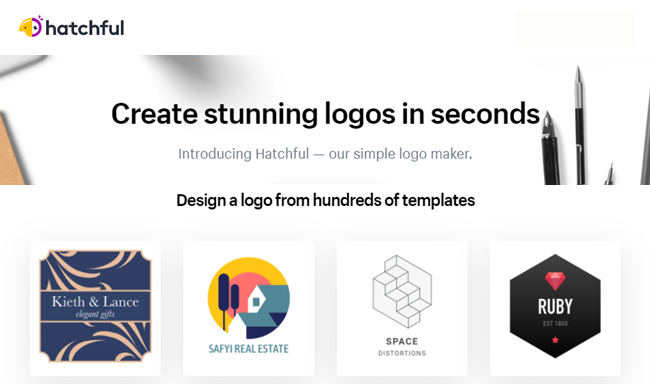
Создайте учетную запись, введя свой адрес электронной почты и выбрав пароль. Нажмите кнопку «Зарегистрироваться», чтобы продолжить. У вас есть возможность войти в систему со своим Shopify аккаунт, но, как уже упоминалось, Shopify аккаунт не требуется.
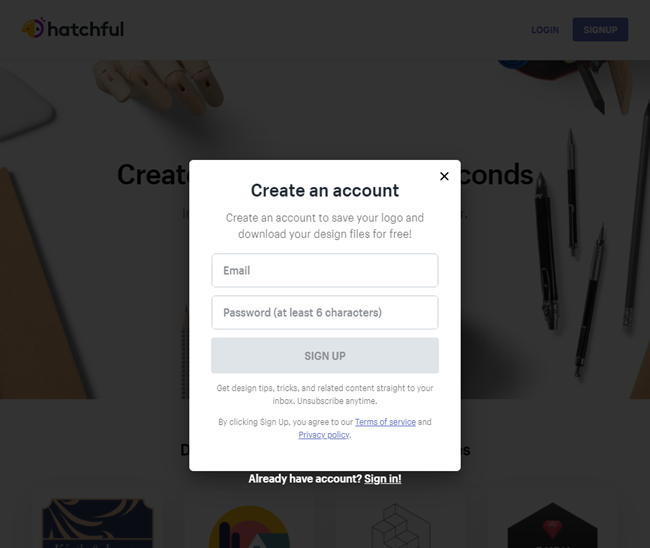
После создания учетной записи нажмите кнопку «Начать».

Вылупившийся Shopify Создатель логотипа начинает с вопроса, где будет использоваться ваш логотип. Это связано с тем, что в конце процесса он предоставляет коллекцию логотипов идеальных размеров для нескольких платформ.
Например, он предоставит баннер Facebook с вашим логотипом в высоком разрешении, который будет иметь идеальные размеры, чтобы он хорошо выглядел на Facebook.
Поэтому выберите, куда может идти логотип. Варианты включают ваш интернет-магазин, социальные сети, печать и сувениры (например, футболки), визитные карточки и многое другое.
По завершении нажмите кнопку «Далее».
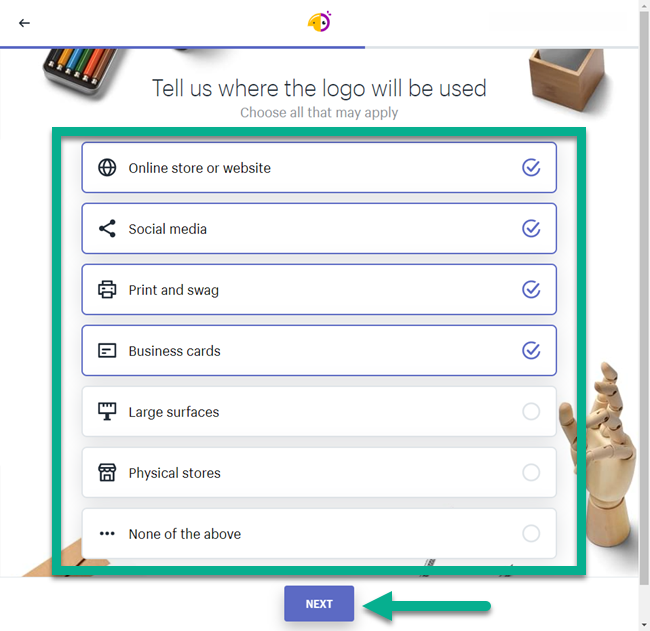
На следующей странице спрашивается о вашем новом бизнес-пространстве. Это позволяет Hatchful выбрать отличный дизайн логотипа на основе того, что другие компании в этой отрасли используют для своих логотипов.
В этом уроке я представлю себя владельцем модного бизнеса, но есть еще длинный список, в том числе:
- Здоровье и красота
- Дом и сад
- Еда и напитки
- Спорт и отдых
- Подарки и предметы коллекционирования
- Технология
- Искусство и фото
И это только часть доступных отраслей.
Когда вы выберете бизнес-пространство, нажмите кнопку «Далее».

Hatchful также представлено множество лучших стилей логотипов, позволяющих вам решить, какой тип атмосферы вы хотели бы испускать, когда люди видят ваш логотип. Некоторые стили включают спокойный, хипстерский, энергичный и инновационный.
Выберите три визуальных стиля из этого списка. В моем примере я сделаю обувной магазин, поэтому выберу Bold, Reliable и Creative.
Щелкните Далее, чтобы продолжить.

Двигаясь вперед, пришло время добавить название своей компании. Самое приятное на этой странице то, что название компании и слоган помещаются в каждое предложение по дизайну логотипа, когда они появляются позже.
Введите название своей компании и решите, хотите ли вы использовать слоган на логотипе.
Иногда у бизнеса есть слоган, но не так часто, как вы думаете, помещать этот слоган в логотип.
Нажмите "Далее.
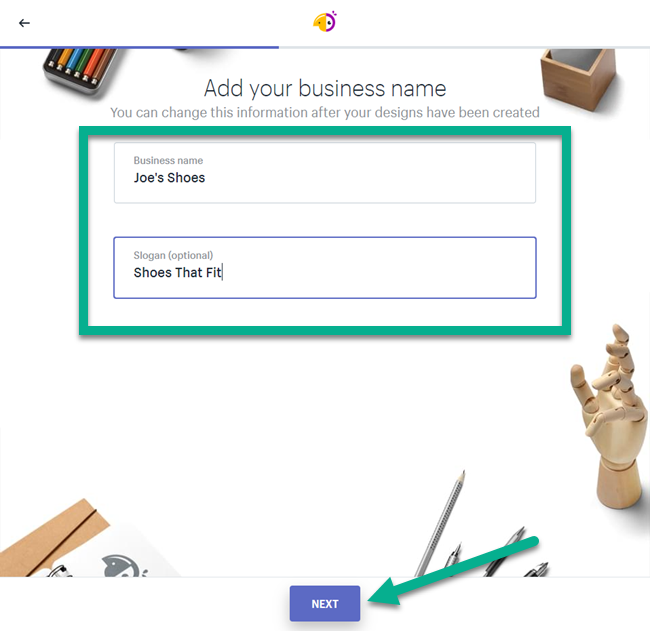
В последней области выбора представлены все логотипы, созданные Hatchful.
Прокручивая страницу вниз, вы заметите, что это постоянно расширяющийся список логотипов.
Итак, если вам не нравятся первые пять, переходите к следующим пяти. Если вы все еще ничего не любите, продолжайте, пока не увидите сотни логотипов.
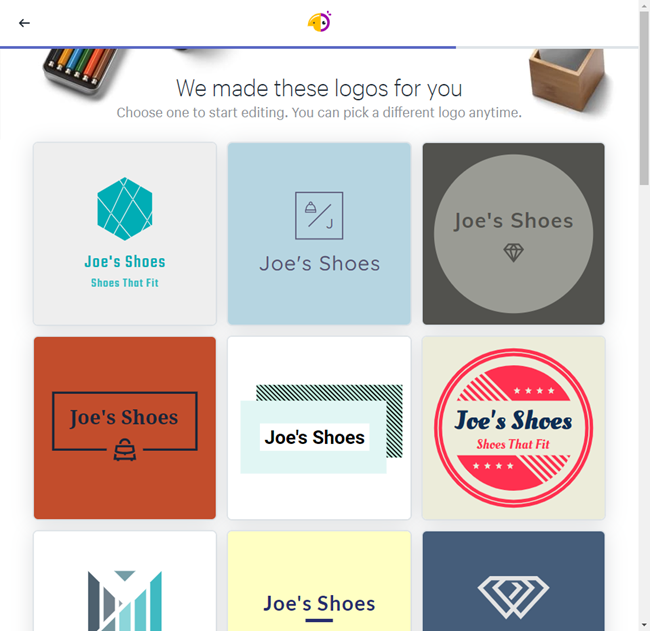
Как видите, логотипы продолжают появляться, и все они имеют совершенно разные элементы дизайна и цвета.
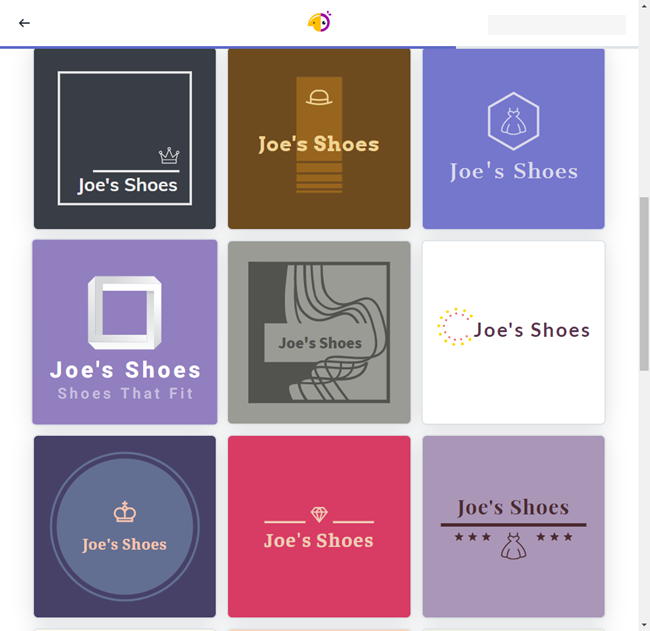
Это интересно, потому что некоторые логотипы — полная ерунда. Тем не менее, существует множество гладких, красивых логотипов, которые хорошо подойдут для startup Интернет-магазин.
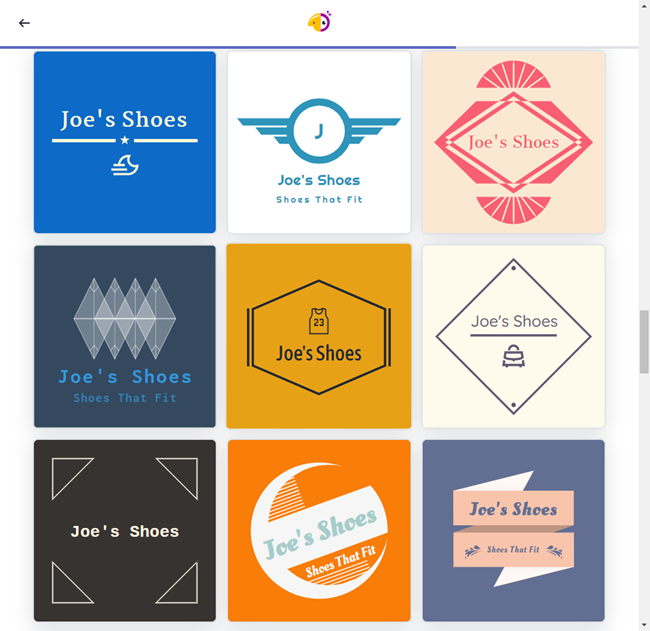
Вот красивый логотип, который мне нравится.
Это соответствует моему представлению о дизайне обувного магазина; Мне нравятся цвета, и крылья действительно похожи на другие бренды в области обуви.
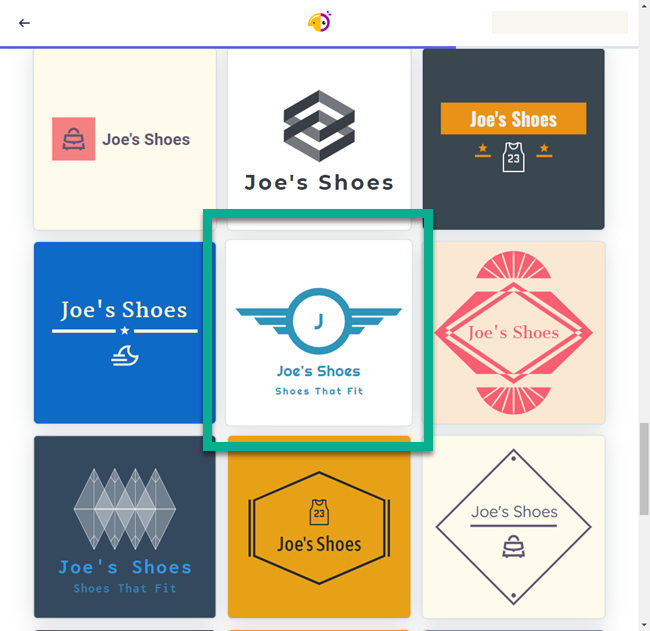
Выбор дизайна логотипа отправляет вас в модуль дизайна Hatchful. Он содержит только три вкладки для настройки, показывающие, насколько прост этот генератор логотипов.
Первая вкладка предназначена для имени. Это включает в себя название компании и слоган, которые вы ввели ранее. Если они вам все еще нравятся, оставьте их.
Если нет, вы можете изменить одно или другое.
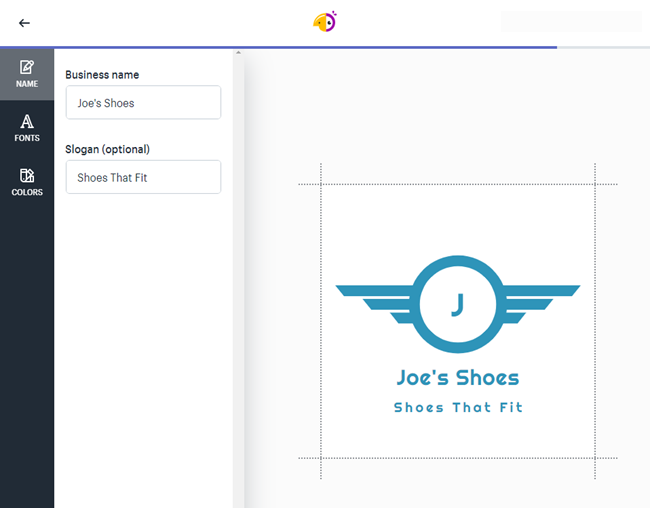
В качестве примера я изменил слоган на что-то новое.
Также рекомендую посмотреть логотип без слогана. Вы можете решить, что так будет лучше.
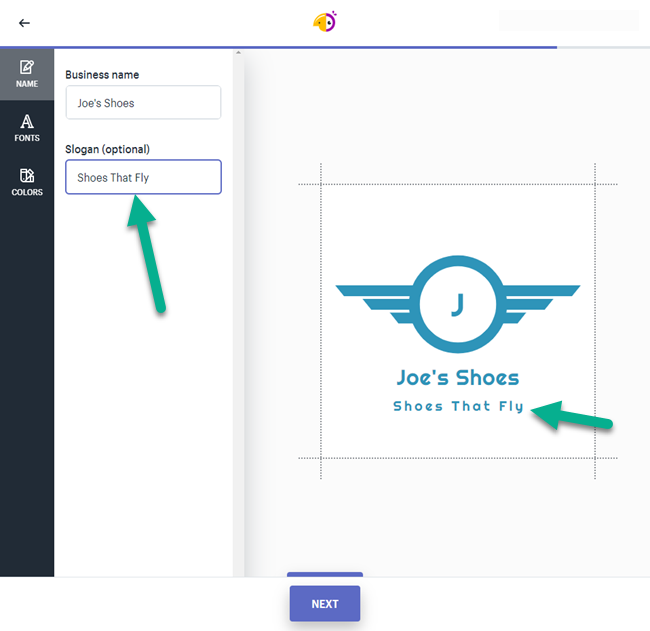
Вторая вкладка предназначена для шрифтов.
Это предоставляет длинный список различных шрифтов на левой панели. Вы можете прокрутить коллекцию вниз, чтобы увидеть их множество. Кажется, что у них нет названий шрифтов, поэтому вам просто нужно щелкнуть мышью, чтобы увидеть, какой из них вам больше нравится.

Основной способ фильтрации шрифтов - выпадающее меню.
Выберите это меню, чтобы видеть только традиционные, декоративные и другие шрифты. Он также позволяет просматривать все шрифты одновременно.
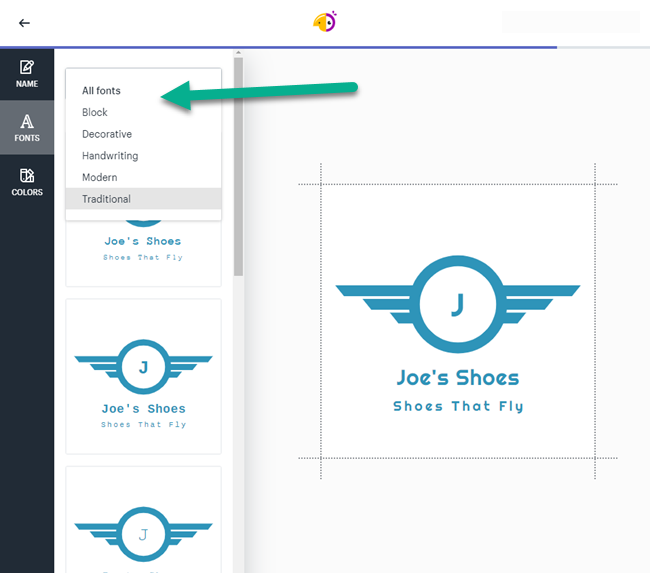
Чтобы изменить шрифты, выберите версию логотипа, которая вам нравится. Обычно при этом меняется шрифт как названия компании, так и слогана.
Похоже, что ни в названии компании, ни в слогане нет одного и того же шрифта ни в одном из предложений, так что об этом следует помнить.
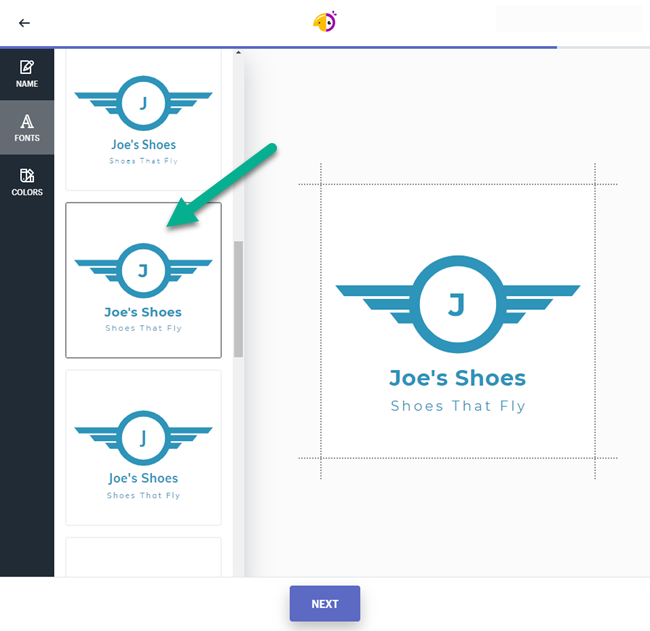
Третья и последняя вкладка дизайна, с которой нужно возиться, - это вкладка Цвета.
Нажмите на нее, чтобы увидеть выбор цветов, которые могут оказаться более подходящими для вашего бренда.
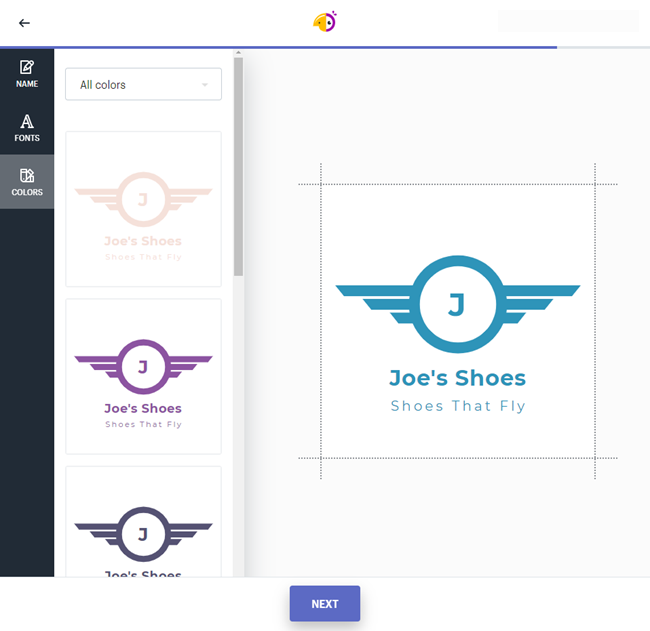
Не стесняйтесь фильтровать цвета на основе стилей и коллекций. Например, фильтр «Пастель» показывает более яркие летние цвета.
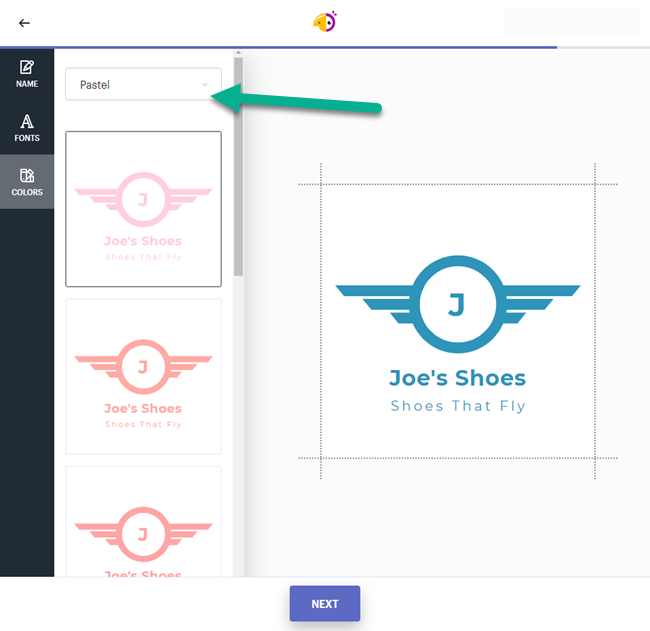
Щелкните цвет, чтобы увидеть изменения, отображаемые в фактическом предварительном просмотре логотипа.
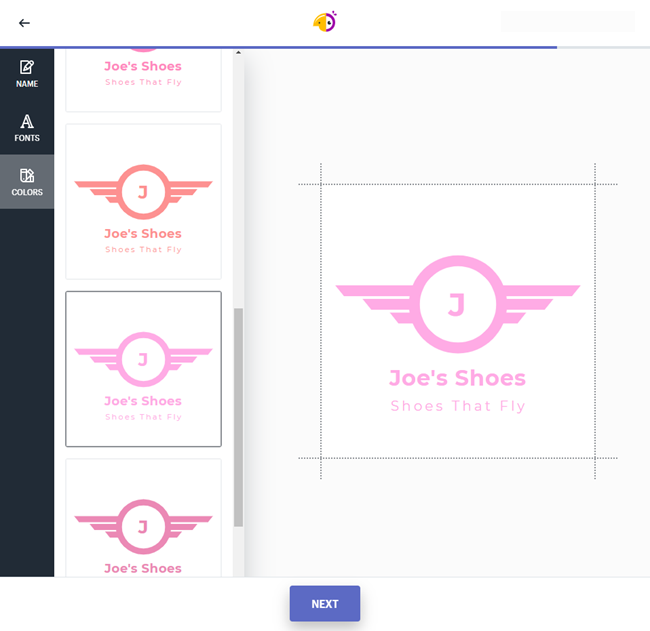
Мне понравился оригинальный синий цвет, который предложил Hatchful, поэтому я вернусь к чему-то в этом роде.
Когда вы закончите с текстом, шрифтами и цветами, нажмите кнопку Далее.
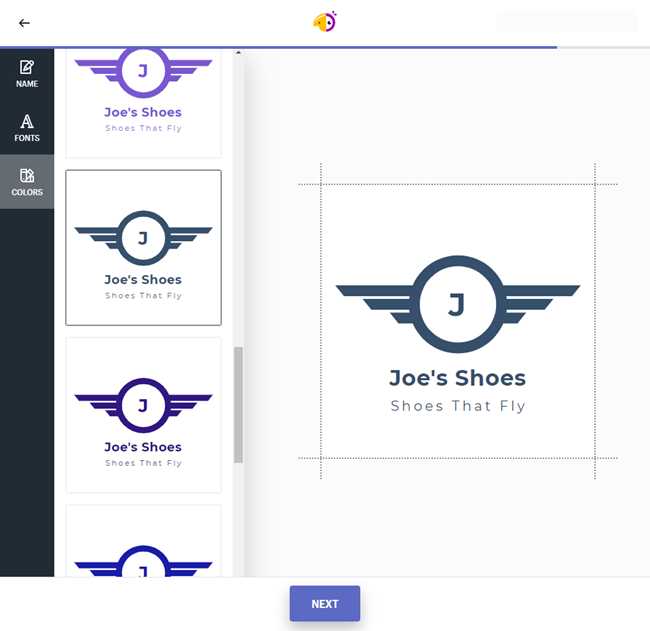
Это последняя страница, которую вы увидите на сайте Hatchful.
Это объявление о том, что ваш собственный логотип готов к загрузке. На этой странице также описаны другие файлы, включенные в загружаемый пакет.
Например, вы получите фавикон, Pinterest и фотографию YouTube с вашим логотипом. Похоже, что все загрузки в формате PNG, поэтому вам придется конвертировать их, если вы хотите что-то вроде JPG или SVG с высоким разрешением.
Нажмите кнопку "Загрузить".
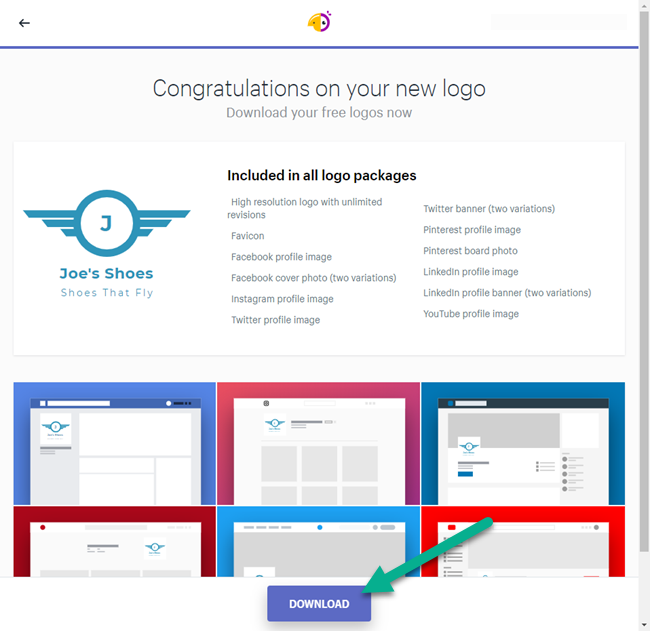
Пакет не загружается напрямую на ваш компьютер. Вместо этого вы должны проверить свой адрес электронной почты, чтобы найти его. Вот как они убеждают вас дать им свой адрес электронной почты.
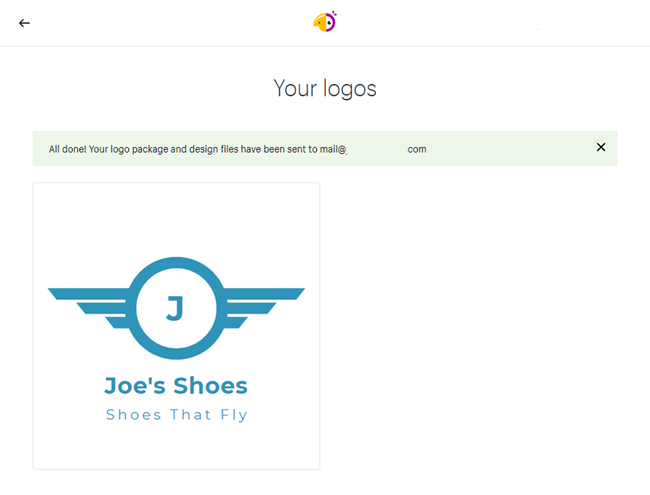
Зайдите в свой почтовый ящик и найдите письмо, пришедшее от Hatchful.
Нажмите кнопку «Загрузить», чтобы сохранить его где-нибудь на вашем компьютере.
Имейте в виду, что все сохраняется в zip-файле, поэтому следите за ним, а не за файлом изображения.

Найдя zip-файл на своем компьютере, распакуйте его содержимое и откройте его для просмотра.
Как и было обещано, Hatchful предоставляет все, от фотографии на обложке Facebook до прозрачного и непрозрачного логотипа.
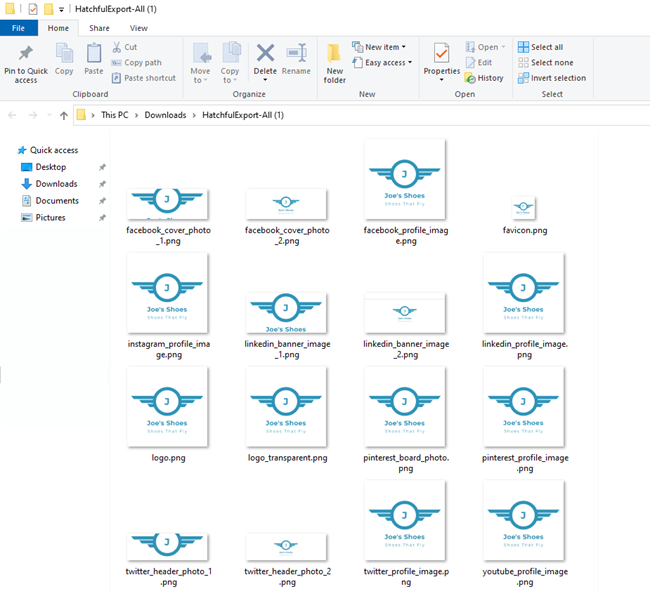
В этих социальных изображениях нет ничего особенного; все они включают ваш новый логотип на белом фоне.
Однако они предлагают отличную отправную точку для загрузки изображения вашего бренда в социальные сети. Вы также можете использовать эти размеры изображения, чтобы убедиться, что все будущие проекты идеально подходят для правильных платформ социальных сетей.
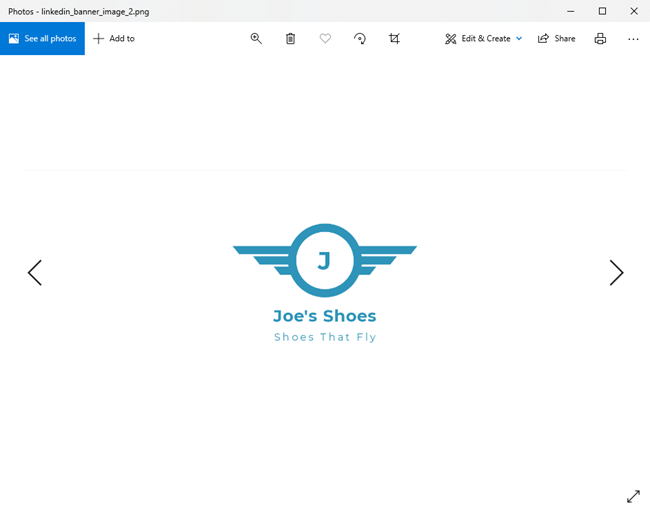
Вы даже получаете значок, который необходим в любом магазине электронной торговли.
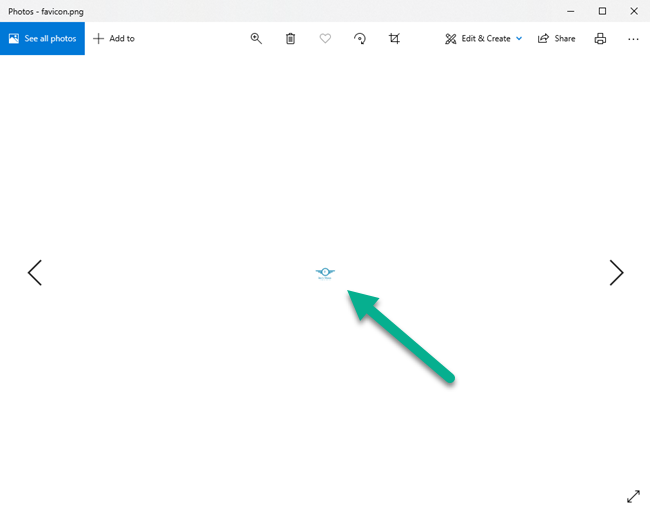
Фактический файл с логотипом также находится там.
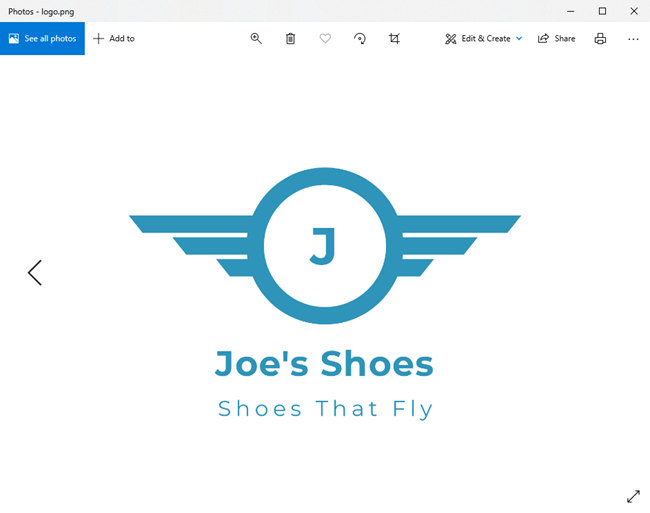
Как увидеть ваши прошлые создания логотипов в штриховке Shopify Создатель логотипа
В какой-то момент вы можете сделать несколько логотипов с Hatchful. Или, может быть, вы просто не можете найти исходный файл на своем компьютере и вам нужно снова загрузить его с платформы Hatchful.
В любом случае вы можете найти логотипы на панели инструментов Hatchful.
Пока вы вошли в Hatchful, вы должны видеть свой адрес электронной почты в правом верхнем углу области меню.
Щелкните свой адрес электронной почты, чтобы открыть раскрывающееся меню.
Выберите опцию Мои логотипы.
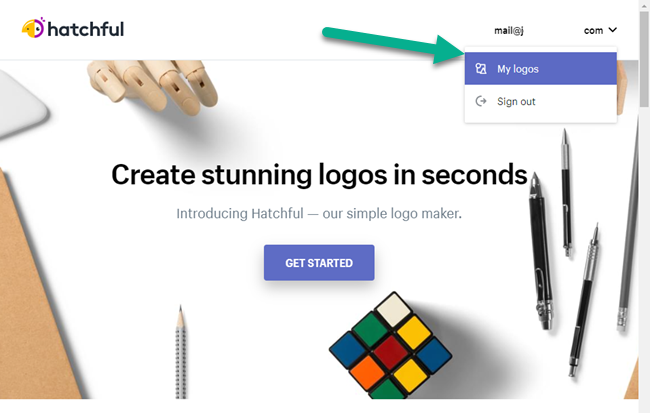
Вот и все! Каждый логотип, который вы делали в прошлом с помощью Hatchful Shopify создатель логотипа указан на этой странице. Сейчас у меня только один в моей учетной записи, но нет причин, по которым вы не можете хранить десятки этих логотипов для будущего использования.

Просто прокрутив выбранный вами логотип, вы увидите две кнопки: одну для редактирования логотипа, а другую для загрузки. Кнопка «Редактировать логотип» возвращает вас к настройщику Hatchful, о котором мы говорили ранее.
Кнопка «Загрузить» отправит еще одно электронное письмо с файлами на ваш почтовый ящик.
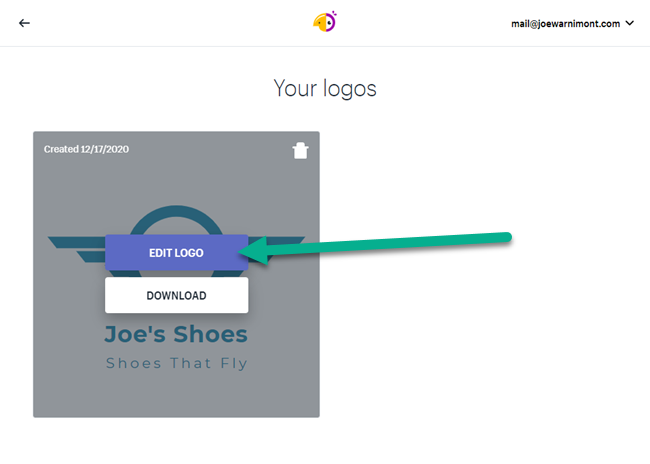
Загрузка нового штрихового логотипа в Shopify
Вы можете использовать логотип Hatchful на любая платформа электронной коммерции.
Но поскольку Hatchful - это Shopify компании, мы покажем вам, как быстро загрузить туда логотип.
Войдите в свой Shopify панели управления и выберите вкладку Интернет-магазин в разделе Каналы продаж.
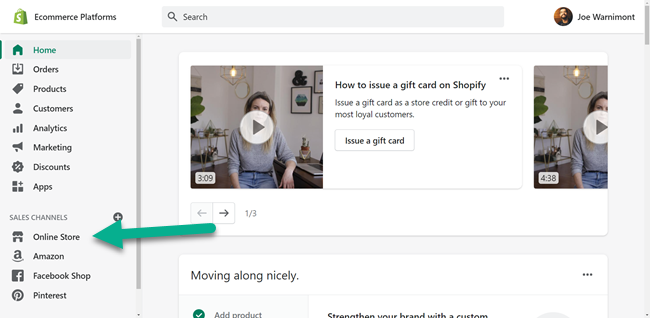
Это показывает, на какую тему вы установили Shopify. Не стесняйтесь выбирать лучшую тему перед загрузкой логотипа, если вам не нравится текущая.
Нажмите на Настроить.
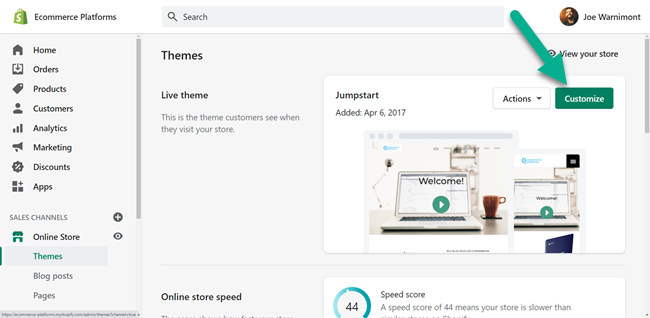
Следующая страница - это Shopify Визуальный редактор. Вы можете перетаскивать элементы и создавать все, от вашей домашней страницы до места, где будут отображаться ваши продукты.
Самая простая часть - это добавление логотипа.
Для этого щелкните блок заголовка.
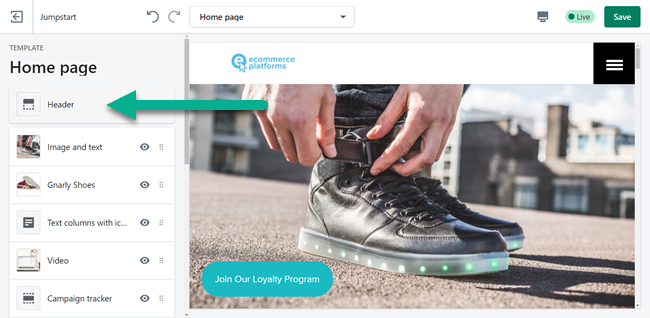
Все темы разные, но первые настройки в блоке заголовка должны быть для логотипа.
Щелкните по кнопке Изменить. Загрузите свой новый логотип, выбрав его на своем компьютере.
Модуль заголовка также предоставляет настройки для изменения размера и стиля логотипа.
Опять же, тема обычно во многом определяет внешний вид логотипа. Я действительно обнаружил, что одна из версий логотипа LinkedIn лучше всего соответствует моей теме.
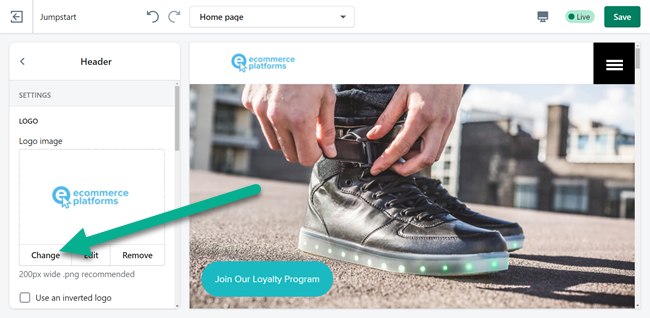
После того, как все это будет сделано, перейдите на внешний интерфейс вашего сайта, чтобы насладиться новым логотипом!
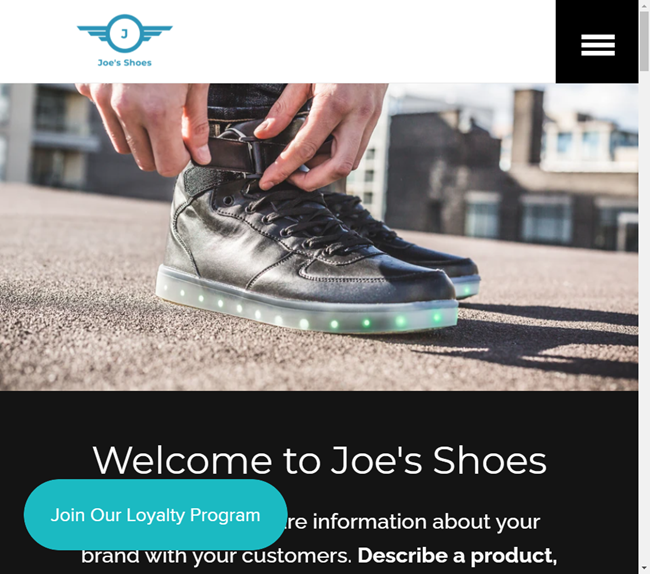
Другой пример установки логотипа: фавикон вашего сайта
Пока вы работаете с логотипами, сейчас самое время загрузить версию вашего логотипа в виде значка Shopify.
Еще в Shopify Настройщик: прокрутите вниз и найдите вкладку «Настройки темы».
Нажмите это.
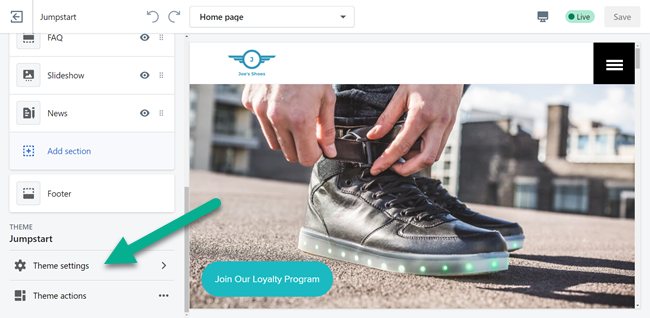
Все Shopify темы включить раздел в Настройках для Favicon. Найдите кнопку Favicon и выберите ее, чтобы двигаться вперед.
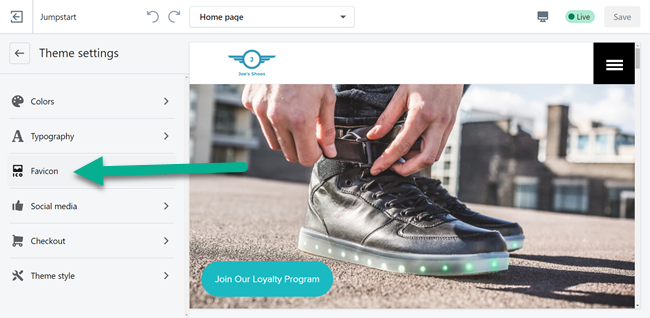
Как и в случае с исходным логотипом, нажмите кнопку «Выбрать изображение».
Это приведет вас к файлам вашего компьютера, где вы должны найти папку, в которой хранятся эти файлы логотипов.

Обязательно выберите файл из Hatchful с именем Favicon.png. Он имеет очень маленькие размеры, поэтому логотип хорошо смотрится во вкладке браузера.
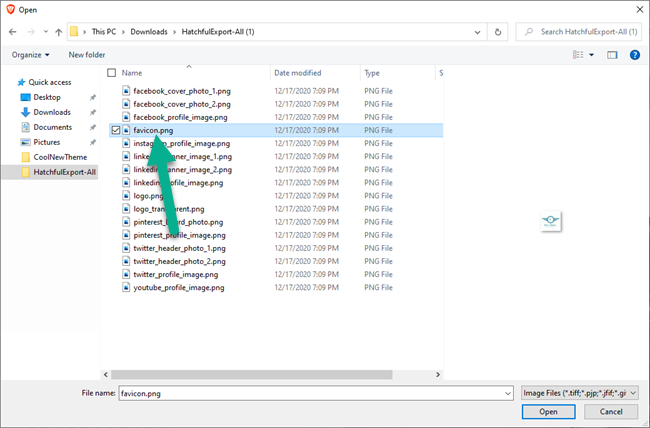
После загрузки значка вы должны увидеть его в Shopify Customizer.
Убедитесь, что вы сохранили изменения, чтобы значок действительно отображался в действующей версии вашего магазина.
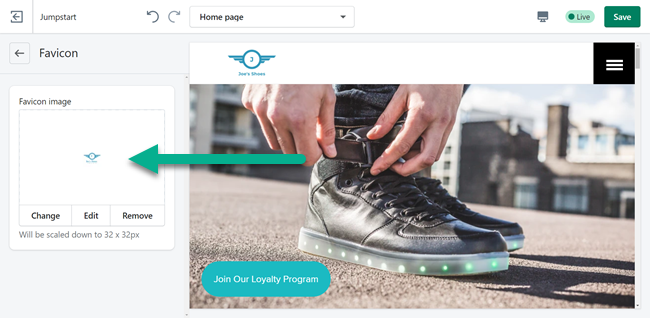
Чтобы проверить, сработало ли это, перейдите на любую страницу своего онлайн-магазина. Фавикон - это маленький значок на вкладке браузера. Это небольшое дополнение, но необходимая часть того, чтобы сделать ваш бренд более узнаваемым!
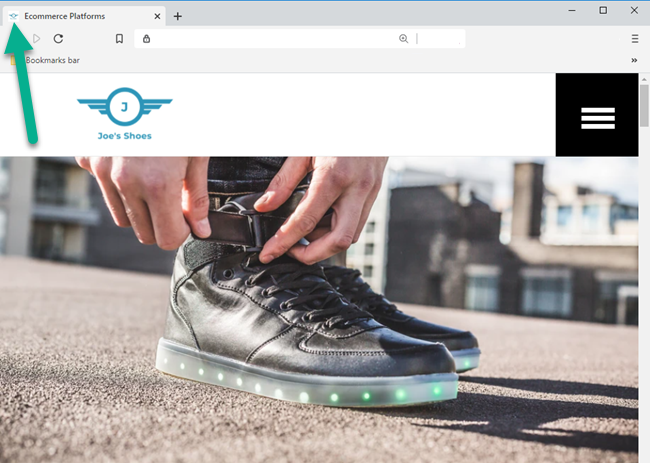
Наш Заключение по Shopify/ Создатель Hatchful Logo Maker
Это бесплатно. Это быстро. И это действительно впечатляет, когда дело доходит до окончательного дизайна, особенно для малого бизнеса.
Конечно, вы увидите множество дизайнов логотипов, которые выглядят немного грубо или упрощенно, но я считаю, что прокрутка предложений и изменение ответа на некоторые вопросы помогает выявить некоторые жемчужины. После этого вы можете загрузить логотипы в различные части своего веб-сайта и увидеть, как ваш бренд в социальных сетях объединяется.
Черт возьми, всегда есть возможность перепроектировать его у профессионала, как только вы начнете зарабатывать больше денег!
Если у вас есть вопросы по использованию Hatchful от Shopify Чтобы разработать логотипы электронной коммерции или мысли об этом обзоре Hatchful в целом, дайте нам знать в разделе комментариев ниже.





Я буквально наткнулся на вашу статью и рад, что сделал это. Для новичка, пытающегося создать логотип для моего запланированного интернет-магазина, эта статья дала мне большое преимущество. То, как вы провели меня и, возможно, других через процесс, предвосхитило многие из моих вопросов. Излишне говорить, что вы сэкономили мне много времени и мучений при создании логотипа. Спасибо
Рад слышать этого Анила!